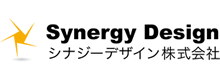こんにちは。
シナジーデザインのUです。
制作業務である一定以上の品質のものが作れるようになると、
新たにぶつかる壁として「時間の短縮」があると思います。
時間工賃で働く職種にとって、常につきまとう課題ですよね。
僕自身も、常に課題に思っているし、
改善が必要な部分と感じています。
改善するために色々なアプローチがあるかと思いますが、
その中でも「ショートカットを使いこなす」は
もっとも明確で言語化された方法なのかなと思います。
今回、ショートカットを使いこなすまでの方法や、
実際によく使うショートカット
について書いていきたいと思います。
最初は無理にでも使う
僕もデザインソフトを使い始めた頃は、
ショートカットを使っていませんでした。
最初は趣味でソフトを使い始めたので、別段問題になっていなかったんですね。
ですが仕事としてデザインに携わるようになって、
最初に時間の壁にぶち当たった時にはじめて
ショートカットを覚えよう となったのを覚えています。
最初はショートカットの割り当てを覚えていないので
ボタンの押し間違いが発生したり、
思い出せずショートカットを調べたりと、
ストレスがかかるものでした。
一日寝たら、パッと動作が身に付くわけでもないですし、
丸暗記したからといって、それを頭から引き出すのも時間がかかります。
つまり、手足のように使いこなすには
単純に体で覚えるしかないわけです。
そのためにもまずは、
留学をして英語しか話せない環境に身を置くのと同じように、
ショートカットでしかツールを切り替えられない環境を、無理やり作りました。
制約を設けて、動作として体に強引に覚えさせるんですね。
ショートカットが分からない場合は、
マウス操作でツールのショートカットを確認し、
あらためてキーボード操作のみで動作を再現します。
古典的な方法ではありますが、
これが非常に効果的です。
とはいえ、
いきなり実践で行なうのが難しいと思いますので、
最初は、トレースなどの学習の時間に実施していくと良いでしょう。
よく使うショートカット
photoshopの動作関係でよく使うショートカットを
書いていきます。
(コピーや戻るなどの、PCの基本ショートカットについては割愛します。)
参考にして、実際に使ってみましょう。
■ツール切替
・V … 移動ツール
・M … 選択ツール
・A … ダイレクト選択ツール
・I … スポイトツール
・B … ブラシツール
・E … 消しゴムツール
・S … コピースタンプツール
・T … 文字ツール
・U … シェイプツール
・P … ペンツール
・G … グラデーションツール
・W … 選択ツール
・L … 多角形選択ツール
ツール切替はShiftを押しながらショートカットを押すと
同種の横並びのツールに切り替えることができます。
■動作系
・Ctrl + T … 自由変形
・Ctrl + A … アートボード内を全選択
・Ctrl + D … 選択を解除
・Ctrl + Shift + V … 同じ位置にペースト
・Shift + ↑↓→← … 10pxずつ移動
・Ctrl + : … ガイドの表示・非表示
・Ctrl + R … 定規の表示・非表示
・Ctrl + + … 画面を拡大
・Ctrl + – … 画面を縮小
・Alt + マウススクロール … 画面の拡大縮小
・Ctrl + マウススクロール … 画面の横スクロール
・Shift + Ctrl + Alt + S … WEB用に画像を保存
・Alt + Ctrl + I … 画像解像度を変更
・Alt + Ctrl + C … カンパスサイズを変更
・Tab … タブの表示・非表示
■レイヤー周り
・Alt + [ or ] … レイヤー間の上下に移動
・Ctrl + [ or ] … レイヤーを前面・背面に移動
・Ctrl + shift + [ or ] … レイヤーを最前面・最背面に移動
・Ctrl + L … レベル補正
・Ctrl + M … トーンカーブ
・Ctrl + I … 色調を反転
・Ctrl + U … 色調補正
・Ctrl + Shift + U … 彩度を下げる
・Ctrl + Shift + A … CameraRawフィルター
・Ctrl + Shift + N … 新規レイヤー
・Ctrl + J … レイヤーをコピー
・Ctrl + E … 下のレイヤーと結合
・Ctrl + Shift + Alt+E … 表示レイヤーを結合した新規レイヤーを作成
新たに覚えさせると便利なショートカット
photoshopは新たにショートカットを追加することもできます。
登録しておくと便利なショートカットを紹介します。
■整列関係
・中央揃え
・左揃え
・右揃え
・下揃え
■レイヤー周り
・レイヤースタイルをコピー
・レイヤースタイルをペースト
・レイヤースタイルを削除
・レイヤー名変更
・スマートオブジェクト
ショートカットを身に付けましょう
ショートカットを覚える事で
各段に作業効率が上がります。
最初は却って時間がかかるかもしれませんが、
長期的に見ると間違いなくプラスになるので、
ショートカットを身に付けて行きましょう。